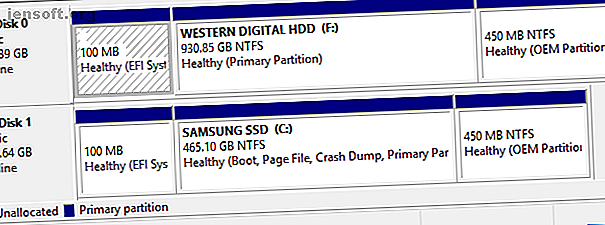
MBR vs. GPT: quale dovresti usare per il tuo SSD?
Annuncio pubblicitario
Quando si collega un'unità a Windows, è necessario scegliere tra Master Boot Record (MBR) o GUID Partition Table (GPT). Questi sono metodi che contengono informazioni su come i dati vengono archiviati sull'unità. Ma come fai a sapere quale usare?
Esamineremo le differenze tra MBR e GPT, oltre a valutare quale sia la migliore per il tuo SSD. Mentre GPT è più moderno e ha più vantaggi, ci sono alcune situazioni uniche in cui hai bisogno di MBR.
MBR vs. GPT: partizioni
In poche parole, le partizioni sono sezioni sull'unità che memorizzano i dati Come gestire partizioni e volumi del disco rigido in Windows 10 Come gestire partizioni e volumi del disco rigido in Windows 10 Windows è lento e lo spazio di archiviazione è insufficiente? O vuoi riassegnare lo spazio? Ti mostreremo come utilizzare il gestore delle partizioni di Windows 10. Leggi di più . Hai sempre bisogno di almeno una partizione su un'unità, altrimenti non puoi salvare nulla. Sebbene sia possibile avere solo un'unità fisica, è possibile utilizzare le partizioni per dividerlo e assegnare una lettera di unità diversa a ciascuna partizione.
L'MBR ti consente solo di creare quattro partizioni primarie. Tuttavia, è possibile aggirare questa limitazione utilizzando le partizioni logiche. Ciò significa che è possibile creare tre partizioni primarie, oltre a una partizione estesa. All'interno di questa partizione estesa, è possibile avere partizioni logiche.
Il limite maggiore è che non è possibile utilizzare partizioni logiche come volumi di avvio, che è un tipo di partizione che contiene i file del sistema operativo Windows. Ad esempio, potresti avere Windows 10 su una partizione e Windows 7 su un'altra. Per la maggior parte delle persone questo non sarà un problema, a meno che non si desideri avviare più sistemi operativi dalla stessa unità.

GPT non ha la stessa limitazione. È possibile creare fino a 128 partizioni su una singola unità GPT, senza la necessità di utilizzare la soluzione alternativa per la partizione logica. Il limite 128 è dettato da Windows (altri sistemi operativi ne consentono di più), ma è improbabile che ti trovi mai in una situazione in cui raggiungi quel numero.
In breve: MBR può avere quattro partizioni primarie; GPT può avere 128.
MBR vs. GPT: capacità
Le unità a stato solido sono ancora molto più costose rispetto alle loro controparti del disco rigido. Ma il divario di prezzo si sta colmando nel tempo, così come la capacità disponibile per gli SSD di consumo. Se hai qualche soldo da risparmiare, potresti avere un SSD da 4 TB. La capacità dell'unità determinerà la tua decisione di MBR o GPT, poiché hanno limiti diversi.

I tecnicismi alla base sono complicati, ma l'MBR è limitato dalla capacità e dal numero limitato dei suoi settori: sono disponibili solo 32 bit per rappresentare i settori logici. Puoi saperne di più sul blog TechNet di Microsoft, ma significa che MBR può utilizzare solo fino a 2 TB di spazio di archiviazione. Qualcosa di più grande di quello, e lo spazio su disco aggiuntivo è contrassegnato come non allocato e inutilizzabile.
GPT consente 64 bit, il che significa che la limitazione della memoria è di 9, 4 KB. Quello è uno zettabyte, che è un sestilione di byte o un trilione di gigabyte. In pratica, ciò che significa veramente è che GPT non ha limiti nel mondo reale. Puoi acquistare qualsiasi unità di capacità e GPT sarà in grado di utilizzare tutto lo spazio.
In breve: MBR può supportare fino a 2 TB; GPT gestisce fino a 9, 4ZB.
MBR vs. GPT: recupero
MBR memorizza tutti i dati di partizione e avvio in un unico posto. Ciò significa che se qualcosa viene danneggiato, si verificherà un problema. Se alcuni dati vengono danneggiati con MBR, è probabile che lo scoprirai solo quando il sistema non si avvia. Ripristino da MBR Come correggere il Master Boot Record in Windows 10 Come riparare il Master Boot Record in Windows 10 Il Master Boot Record può diventare corrotto, danneggiato o semplicemente scomparire. Ecco le correzioni che puoi provare a ripristinare il tuo sistema. Maggiori informazioni sono possibili, ma non sempre hanno esito positivo.
GPT è di gran lunga superiore in quanto memorizza più copie dei dati di avvio su più partizioni, all'inizio e alla fine delle intestazioni della tabella. Se una partizione viene danneggiata, è possibile utilizzare le altre partizioni per ripristinare.
Inoltre, GPT ha un codice di rilevamento degli errori che valuterà le tabelle delle partizioni all'avvio e vedrà se c'è qualcosa di sbagliato in esse. Se rileva errori, GPT può provare a ripararsi.
In breve: GPT è più resistente agli errori.
MBR vs. GPT: compatibilità
BIOS e UEFI sono interfacce che avviano il tuo computer Scopri il tuo BIOS e impara a sfruttarlo al massimo Scopri il tuo BIOS e impara a sfruttarlo al massimo Che diamine è il BIOS, comunque? È davvero così importante saperlo? Noi pensiamo di sì e per fortuna è abbastanza facile. Lascia che ti presentiamo. Leggi di più . Mentre entrambi hanno lo stesso scopo, sono diversi.
Il BIOS è più vecchio (è in circolazione dagli anni '80) e qualsiasi nuovo sistema acquistato dal 2010 utilizzerà molto probabilmente UEFI.

La tua capacità di utilizzare MBR o GPT dipenderà dall'interfaccia supportata dal tuo sistema:
- Windows 10, 8 / 8.1, 7 e Vista a 64 bit richiedono tutti un sistema basato su UEFI per l'avvio da un'unità GPT.
- Windows 10 e 8 / 8.1 a 32 bit richiedono un sistema basato su UEFI per l'avvio da un'unità GPT.
- Windows 7 e Vista a 32 bit non possono essere avviati da un'unità GPT.
- Tutte le versioni di Windows menzionate possono leggere e scrivere su un'unità GPT.
In breve: MBR è buono per i sistemi operativi più vecchi; GPT è più adatto per i computer moderni.
MBR vs. GPT: qual è il migliore?
Per andare al sodo, GPT è la cosa migliore. È un must se il tuo disco supera i 2 TB, anche se potrebbe non essere il caso di un SSD. Tuttavia, GPT è più resistente alla corruzione e ha una migliore gestione delle partizioni. È lo standard più nuovo e più affidabile.
Gli SSD funzionano in modo diverso rispetto a un HDD Come funzionano le unità a stato solido? Come funzionano le unità a stato solido? In questo articolo imparerai esattamente cosa sono gli SSD, come effettivamente funzionano e funzionano gli SSD, perché gli SSD sono così utili e l'unico aspetto negativo degli SSD. Maggiori informazioni, con uno dei principali vantaggi che possono avviare Windows molto rapidamente. Mentre MBR e GPT sono entrambi utili per te qui, avrai comunque bisogno di un sistema basato su UEFI per sfruttare queste velocità. Come tale, GPT rende la scelta più logica in base alla compatibilità.
Quando dovresti usare MBR, allora? Davvero, solo se si desidera eseguire vecchi sistemi operativi. L'utente standard non avrà probabilmente voglia di farlo, soprattutto perché gli SSD sono più adatti agli attuali sistemi operativi come Windows 10. L'uso di un SSD su Windows XP, ad esempio, ridurrà significativamente la durata e le prestazioni dell'unità a causa della mancanza di supporto per una funzione chiamata TRIM.
In breve: utilizzare GPT.
Come verificare se l'unità utilizza MBR o GPT
Se vuoi vedere se il tuo esistente utilizza MBR o GPT, è facile. Premi il tasto Windows + X e fai clic su Gestione disco .
Trova l'unità nel riquadro inferiore, fai clic con il pulsante destro del mouse e fai clic su Proprietà . Passa alla scheda Volumi . Accanto allo stile di partizione vedrai Master Boot Record (MBR) o GUID Partition Table (GPT) .

Come convertire da MBR a GPT
Se hai impostato l'unità per utilizzare MBR e desideri utilizzare GPT, non temere. Esistono strumenti che è possibile utilizzare per cambiare la tabella delle partizioni senza perdere dati. Non solo sono gratuiti, ma sono anche molto facili da usare.
Per assistenza su come eseguire questa operazione, consulta la nostra guida su come convertire MBR in GPT senza perdita di dati Come convertire MBR in GPT senza perdere dati in Windows Come convertire MBR in GPT senza perdere dati in Windows Esistono due semplici modi per converte MBR in GPT senza perdere una serie di dati. In questo tutorial, trattiamo entrambi i metodi. Leggi di più .
Ulteriori informazioni su: BIOS, partizione del disco, unità a stato solido, UEFI, Windows 10.

